谷歌浏览器允许播放受保护内容怎么设置?在我们使用软件的过程中,播放一些视频的时候提示受保护,导致不能播放,面对这个问题我们只需要设置允许播放受保护内容即可,为了方便用户们进行使用,今日软件教程就来和大伙分享详细的操作步骤,一起来了解看看吧。
谷歌浏览器 V106.0.5249.119 官方版

谷歌浏览器允许播放受保护内容怎么设置?

设置步骤方法如下:
1、点击“Google浏览器”。
谷歌浏览器允许播放受保护内容怎么设置?
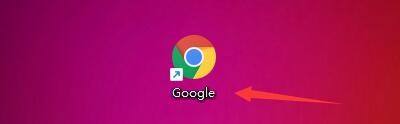
2、在“Google”窗口中,点击“菜单”。
谷歌浏览器允许播放受保护内容怎么设置?
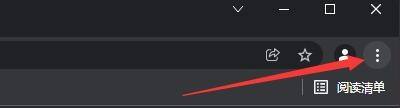
3、在弹出下拉栏中,点击“设置”。
谷歌浏览器允许播放受保护内容怎么设置?
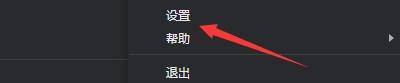
4、在“设置”窗口中,点击“安全和隐私设置”。
谷歌浏览器允许播放受保护内容怎么设置?

5、在弹出窗口中,点击“网站设置”。
谷歌浏览器允许播放受保护内容怎么设置?

6、在“网站设置”窗口中,点击“更多内容设置”。
谷歌浏览器允许播放受保护内容怎么设置?

7、在“更多内容设置”窗口中,点击“受保护内容ID”。
谷歌浏览器允许播放受保护内容怎么设置?

8、然后,勾选“网站可以播放受保护内容”即可。
谷歌浏览器允许播放受保护内容怎么设置?
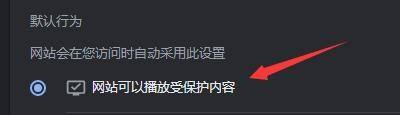
|